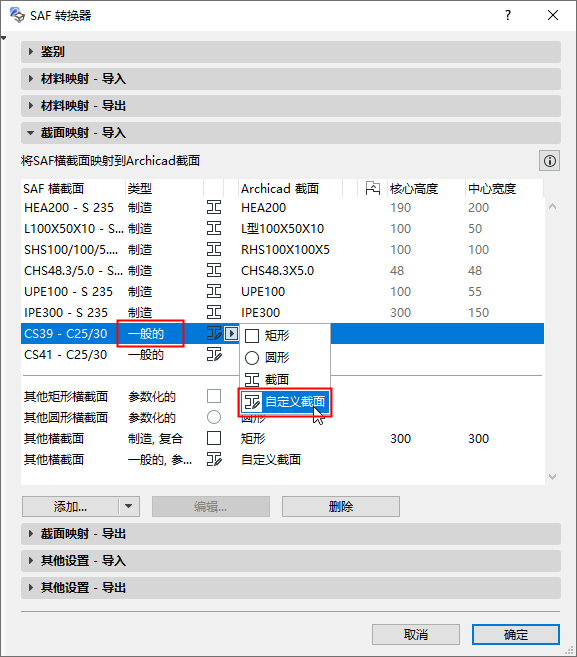
可映射任何“常規”或“參數化”SAF橫截面至特定命名的Archicad截面(與製造類型一樣)。(參見按名稱映射SAF橫截面。)
不過,不同於製造類型,SAF所定義的“常規”及“參數化”橫截面包括了幾何及參數化訊息,可被Archicad再創建或識別。
使用下述兩種工作流之一,將這些導入的橫截面映射至特定Archicad截面屬性。
選項1:映射為自定義截面
任何“常規”類型的SAF橫截面可被導入為自定義截面。
此外,特定“參數化”類型的SAF橫截面也能被導入為自定義截面。
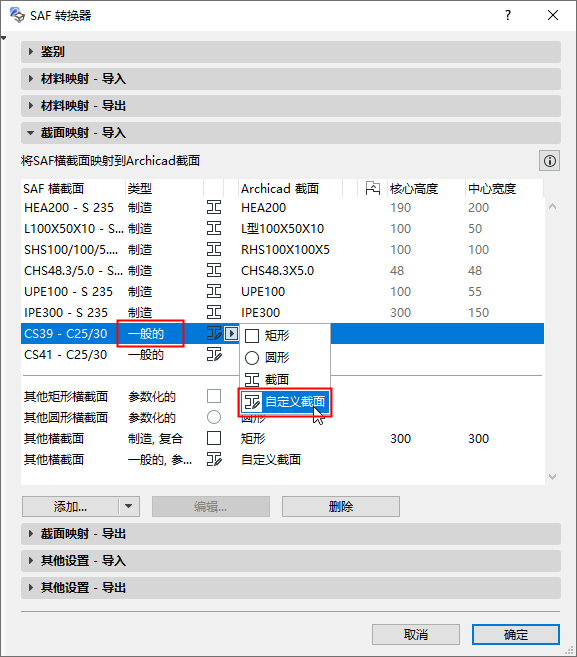
•SAF橫截面的多邊形已被正確解釋並嵌入到“自定義截面”中,但是沒有任何材料訊息。(它們的材料是基於“材料映射”面板分配的。)
•該自定義截面未在Archicad的屬性中列出,您無法按名稱列示它,也不能在Archicad專案中引用它。
註釋:導入到Archicad後,您可以將該“自定義截面”放置在專案中,然後將其另存為有名稱的截面屬性。
選項2:通過屬性面板創建新的Archicad截面屬性
1。開啟選項>元素屬性>屬性。
2。單擊導入 按鈕。
3。在導入屬性對話框中:瀏覽為該目的準備的xlsx(SAF)檔案。
4。出現“臨時屬性”對話框。基於在導入檔案中列出的SAF橫截面(常規類型和支持的參數化類型),截面面板會列出潛在的新複雜截面屬性。
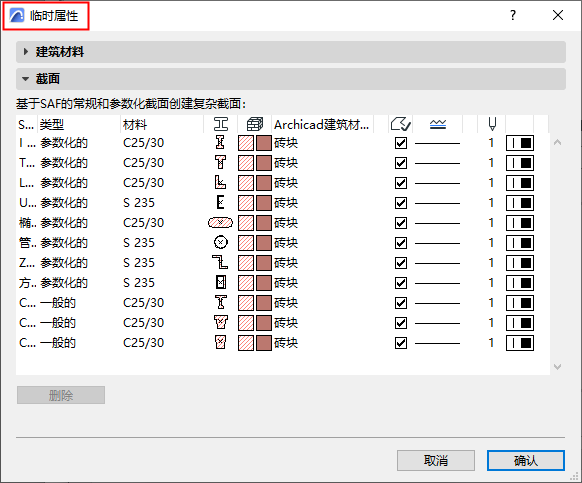
5。將Archicad建築材料,填充,線和畫筆分配給要附加的每個SAF橫截面。
註釋:若橫截面包含多個SAF材料,則只能被分配一個Archicad建築材料。但是,將其作為新的截面添加到Archicad專案之後,您可以使用截面編輯器為每個中心組件設定不同的建築材料。
6。單擊確定,返回到屬性。
7。在Archicad專案中添加新的截面。
現在,您可以將導入的SAF橫截面映射到名為Archicad截面的相應屬性(而不是“自定義截面”)。